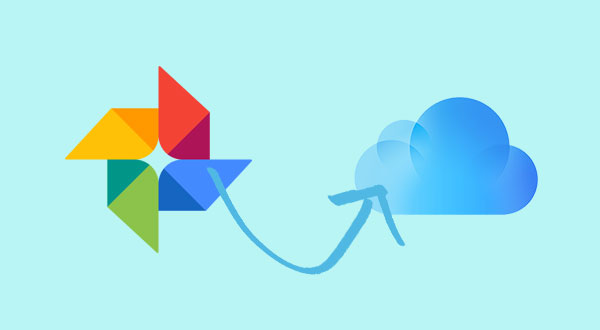
La sincronización de la nube con la galería de un teléfono iPhone o Android puede ser un desastre o complicado para los novatos. Inicialmente, Google Photos proporcionó servicios con cuota de almacenamiento ilimitada. Sin embargo, se restringió a los límites de almacenamiento de la cuenta últimamente. Mientras tanto, iCloud ofrece a los usuarios características increíbles para guardar fotos de iDevices o PCS y admite la sincronización automática en diferentes dispositivos.
Bueno, aquí viene una pregunta: cómo Transfiera Google Photos a iCloud ¿eficientemente? No se pierda lo que mencionaremos a continuación, porque siempre habrá un enfoque que le guste.
Parte 1: Cómo transferir Google Photos a iCloud a través de Google Takeout
Google Takeout es capaz de trasladar Google Photos a iCloud a granel. Por lo tanto, asegúrese de que haya suficiente almacenamiento en su iCloud. (¿No hay suficiente almacenamiento en el almacenamiento de iCloud?) Después de que su biblioteca obtenga todas las fotos en su dispositivo, abra iCloud y sincronice las fotos. Aquí, asegúrese de colocarlos en una carpeta lógica si necesita sincronizar nuevas imágenes. A continuación, ¿cómo muevo mis fotos a iCloud con Google Takeout?
- Vaya a la página de comida para llevar en Google y elija Google Photos para exportar.
- Seleccione el tipo de archivo y el método de entrega antes de hacer clic en «Crear exportación».
- Luego aparecerá el progreso de la exportación en la página.
- Cuando reciba sus imágenes exportadas, visite iCloud.com de una página web.
- Elija las fotos descargadas de su dispositivo.
- Haga clic en el botón «Cargar» para importar al almacenamiento iCloud.
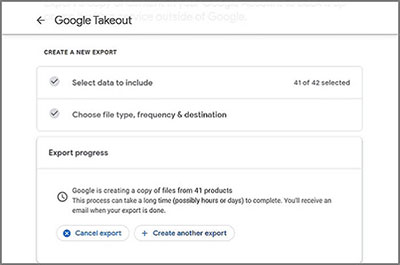
Haga clic para ver:
Parte 2: Cómo mover las fotos de Google a iCloud en la PC
¿Le gustaría descargar Google Photos a iCloud selectivamente? ¡Eso es bastante fácil! Primero descargue iCloud para Windows o vaya a iCloud en la web antes de implementar la tarea en una computadora. Vea cómo importar Google Photos a iCloud en una computadora:
- Ir a Google Photos en su computadora e inicie sesión con su cuenta de Google.
- Encuentre las fotos que desea migrar de Google Photos.
- Elija sus fotos deseadas y haga clic en el icono 3-DOS.
- Presione el botón «Descargar» o «Shift + D» para descargar fotos y videos en la computadora.
- Vaya a iCloud en la web y opte por la opción «Fotos».
- Toque el icono «Cargar» en el lado superior para cargar lo que desea para iCloud. (¿Está atascada la copia de seguridad de iCloud?)
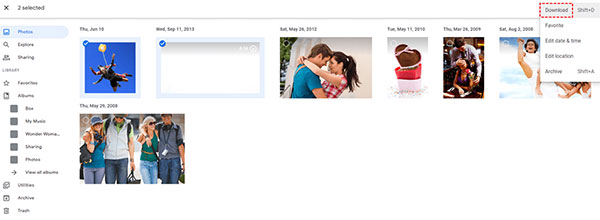
Parte 3: Cómo transferir fotos de Google Photos a iCloud en Android
Solo los iPhones están facultados para sincronizar datos en iCloud porque este servicio es nativo de los dispositivos Apple. Aún así, con la ayuda de un teléfono Android, puede descargar fotos y videos de Google Photos primero y subirlos a iCloud. Aprenda a migrar Google Photos a iCloud en Android:
- Abra un navegador en Android y diríjase al sitio de iCloud antes de ingresar su «ID de Apple». (¿Quieres eliminar fotos de Google Photos?)
- Asegúrese de tener un dispositivo Apple cerca cuando se le pida que ingrese su autenticación de dos factores.
- Confirme lo que ingresó para iniciar sesión a través de un navegador de confianza haciendo clic en el botón «Fideicomiso».
- Verá el tablero iCloud en la siguiente pantalla; Toque «Fotos» para revelar su biblioteca.
- Haga clic en «Cargar» para cargar nuevas fotos de Android a iCloud.

Parte 4: Cómo mover fotos de Google Photos a iCloud en iPhone
Los usuarios de iPhone nunca hacen un esfuerzo adicional para la transmisión de datos de Google Photos a iCloud. Para empezar, debe descargar la aplicación Google Photos en su iDevice. Aquí hay una guía fácil para ayudarlo a exportar Google Photos a iCloud en un iPhone:
- Vaya a la «Fotos y cámara» de su iPhone para habilitar la «Biblioteca de fotos de iCloud».
- Obtenga «Google Photos» de App Store.
- Ingrese sus credenciales de Google y confirme.
- Presione «fotos» y seleccione la imagen deseada o múltiples para transferir.
- Opta por «compartir» en la parte superior de la pantalla.
- Elija «Guardar en el dispositivo» para descargar todos los archivos elegidos en el rollo de su cámara; Luego, las imágenes se sincronizarán automáticamente con iCloud.
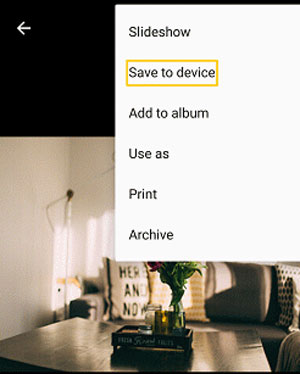
Parte 5: Cómo transferir fotos de Android a iPhone directamente
Google Photos se personalizó inicialmente para los usuarios de Android. Si las fotos que desea transferir no se encuentran en este servicio, pero en su teléfono Android, es una forma sencilla de moverlas a su iPhone antes de sincronizarlas a iCloud. En esta sección, cubriremos una utilidad – Transferencia telefónica que le permite copiar fotos directamente de Android a iPhone. Como programa de transferencia profesional, puede hacer mucho más que eso.
Also read: ¿Cómo transferir fotos de iCloud a Google Photos? 3 métodos y consejos útiles
Más funciones de la transferencia del teléfono:
- Transfiera fotos de Android a iPhone en segundos.
- Transfiera datos de Android a iPhone, iPhone a Android, Android a Android y iPhone a iPhone.
- Los tipos de datos compatibles: foto, video, audio, contactos, notas de voz, películas, música y más.
- Copia de un solo clic, conversión de formato automático y manteniendo ambos datos.
- Llegue bien con todos los iDevices, incluido iPhone 14/14 Plus/14 Pro (Max), iPhone 13/13 Pro (Max)/13 Mini/12/12 Pro (Max)/12 Mini, iPhone 11/11 Pro/11 Pro Max, iPhone X/XR/XS/XS MAX, iPhone 8/8 Plus, iPhone 7/7 más, iPhone 6/6S/6 Plus, iPod Touch, iPad, Ipad, etc.
- No dejará escapar su privacidad.
![]()
![]()
¿Cómo transferir fotos de Android al iPhone con la transferencia del teléfono?
- Descargue el producto inteligente y ejecutarlo en su computadora después de la instalación.
- Conecte su teléfono Android y iPhone a la computadora a través de cables USB.
- Debe seguir las indicaciones para que el software reconozca sus dispositivos.
- Cuando el programa detecte los dispositivos, asegúrese de que su dispositivo Android sea el teléfono fuente; De lo contrario, haga clic en el menú desplegable para corregir el dispositivo de origen.
- Para copiar fotos, marque la opción «Fotos» desde la lista. Haga clic en «Exportar al dispositivo» para comenzar a migrar todas las fotos de Android a su iPhone a la vez. La barra de progreso a continuación marca la implementación de la tarea.



Redondeo
Bueno, las posibles soluciones que acabamos de mencionar le permiten transferir fotos de Google Photos a iCloud en diferentes plataformas. En general, son fáciles de usar para la transferencia selectiva o masiva. Además, también cubrimos un programa para ayudarlo a transferir directamente las fotos de Android a iPhone. Le proporciona más experiencia en transferencia al tiempo que lo libera de los grilletes de la migración de fotos a través de las plataformas. Finalmente, comparta esta página en las redes sociales si la encuentra gratificante.
